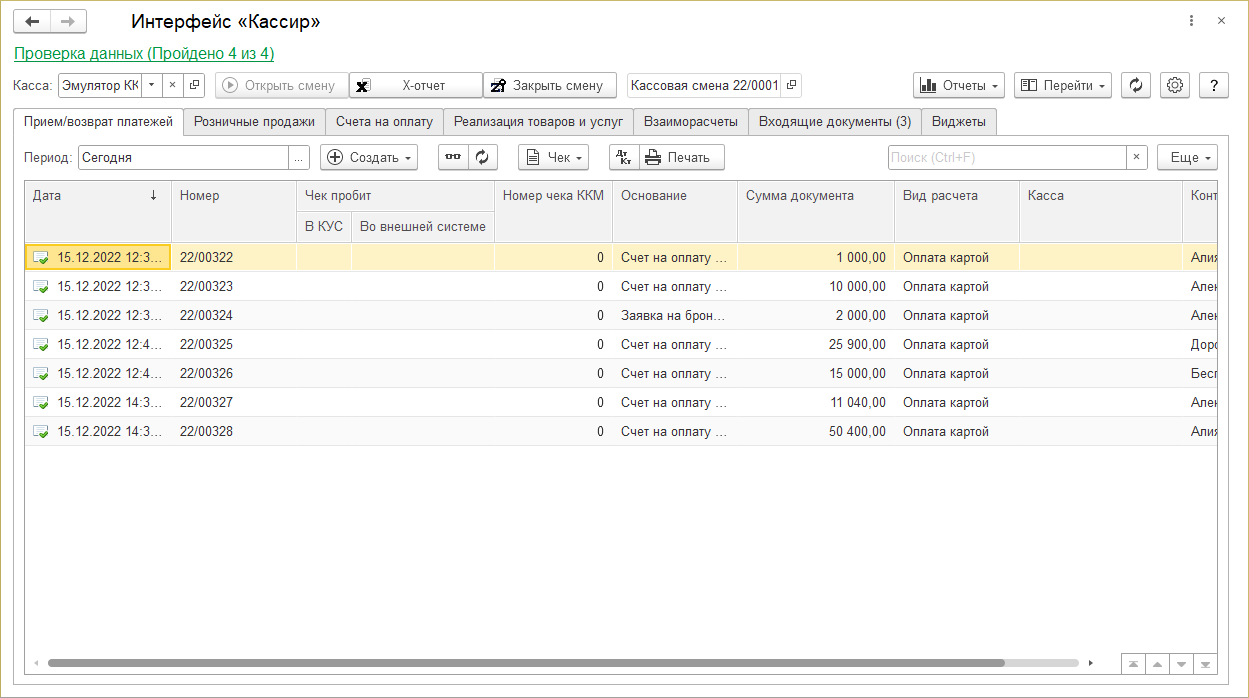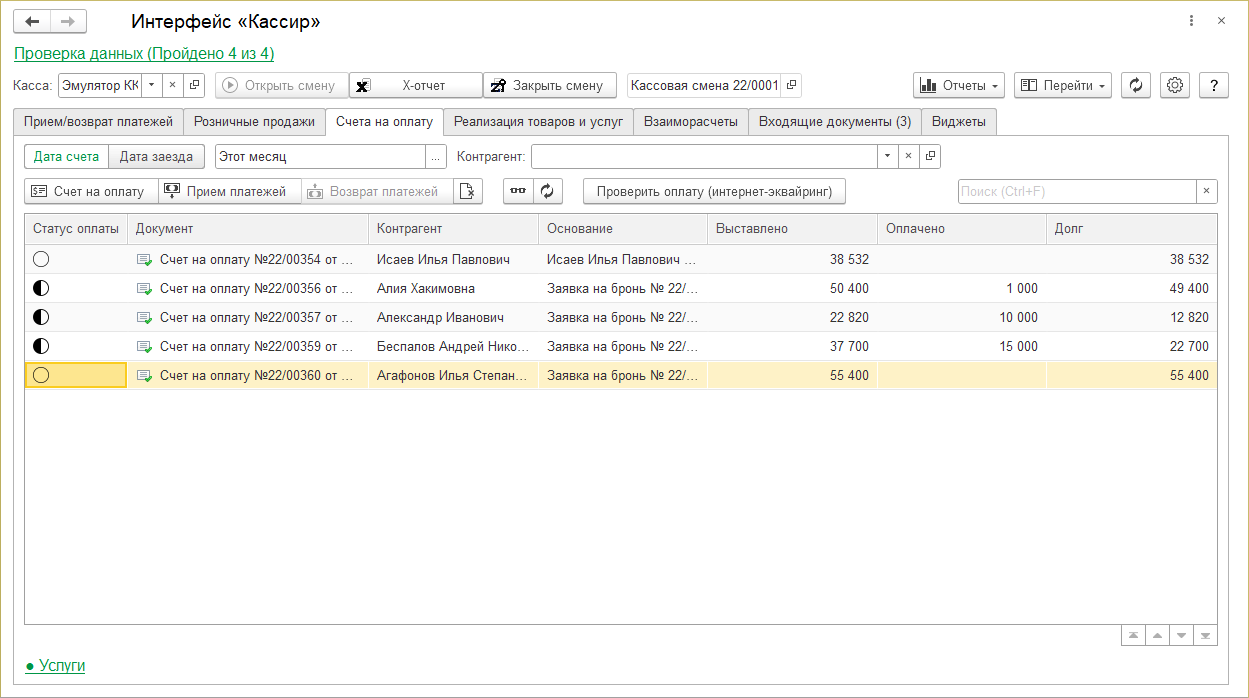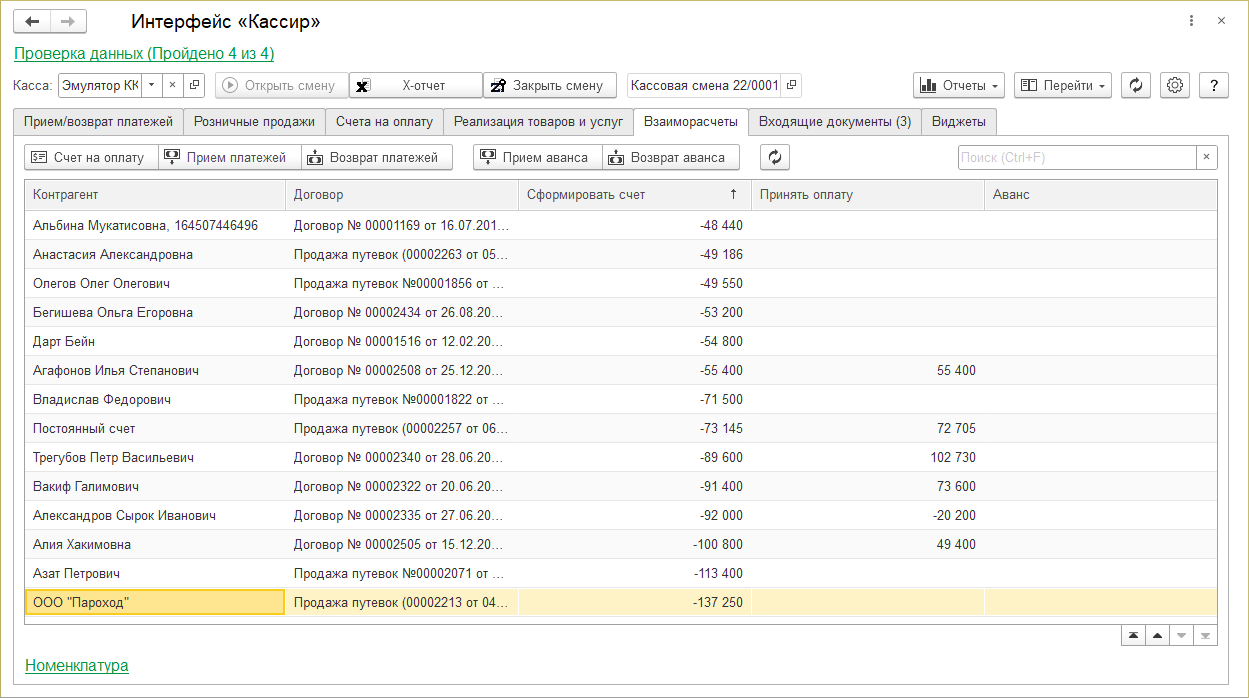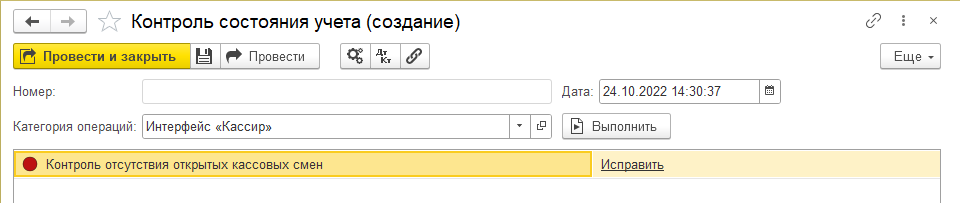Интерфейс "Кассир" (КУС) — различия между версиями
(→Закладка Прием и возврат платежей) |
(→Закладка Прием и возврат платежей) |
||
| Строка 33: | Строка 33: | ||
: [[Файл:Интерфейс Кассир закладка Платежи.png]] | : [[Файл:Интерфейс Кассир закладка Платежи.png]] | ||
| − | С данными на закладке можно работать с помощью кнопок и контекстного меню элемента. | + | С данными на закладке можно работать с помощью кнопок на панели инструментов и контекстного меню элемента. |
'''''Прием платежей''''' | '''''Прием платежей''''' | ||
Версия 22:02, 19 августа 2020
Доступен в разделе ВЗАИМОРАСЧЕТЫ.
Этот интерфейс предназначен для следующего:
- Работать с платежами разных видов расчета.
- Формировать документы приема и возврата платежей.
- Печатать чеки.
- Формировать X и Z-отчеты в рамках открытой кассовой смены.
Работа с интерфейсом «Кассир»
Поддерживается два режима работы интерфейса: с подключенным кассовым оборудованием и без него.
Без подключенного оборудования
Можно работать без открытия кассовой смены. Просто создавайте документы «Прием платежей» нужного вида.
С подключенным оборудованием
Режим «С подключенным кассовым оборудованием» определяется свойством «Используется» в оборудовании. В этом случае обязательно открытие кассовой смены.
- В поле Касса выберите кассу.
- Чтобы открыть смену нажмите кнопку Открыть смену.
- Для открытия списка счетов нажмите кнопку Счета на оплату.
- В течении смены работайте со списком счетов.
- Чтобы сформировать X-отчет по кассе нажмите кнопку X-отчет.
- Чтобы закрыть смену нажмите кнопку Закрыть смену. При этом автоматически создается и печатается Z-отчет.
Описание интерфейса
Закладка Прием и возврат платежей
На закладке отображается кассовые документы за выбранный период.
С данными на закладке можно работать с помощью кнопок на панели инструментов и контекстного меню элемента.
Прием платежей
- Прием выбранного платежа. Откроется документ «Прием платежей». Нажмите в нем кнопку Пробить чек и закрыть. Напечатается чек приема платежа.
Возврат платежей
- Возврат выбранного платежа. Выберите в списке платеж и нажмите эту кнопку — откроется документ «Возврат платежей», нажмите в нем кнопку Пробить чек и закрыть. Напечатается чек возврата платежа. Возвращать деньги таким способом можно только внутри одной кассовой смены (обычно внутри одного кассового дня). Если клиент оплатил счет неделю назад, то возврат осуществляется через бухгалтерию.
Пробить чек
- Создать чек по выбранному платежу. Наличие чеков по платежам отображается в таблице в столбце «Чек пробит». Чек можно пробить как для приема платежа так и для возврата платежа.
Данные чека
- Открыть карточку фискальной операции.
Копия чека
- Печать чека без фискализации.
- Фискализация = чек фиксируется в кассе (в кассовом учете в программе) и отправляется в налоговую
- Пробитие = фискализация + печать
- Копия = просто печать чека
Еще — дополнительные команды:
- Внесение денег — создание документа «Возврат платежей» с видом расчета «Внесение денежных средств».
- Выемка денег — создание документа «Прием платежей» с видом расчета «Выемка денежных средств».
- Журнал оперативной реализации — открытие журнала документов оперативной реализации.
Закладка Счета на оплату
На закладке отображается список неоплаченных счетов и сторно-счетов за период (он выбирается в поле «Период»). По неоплаченным счетам можно выполнять прием платежей, по сторно-счетам — возврат платежей.
В разделе Услуги отображается состав выбранного счета. (Чтобы раскрыть или скрыть этот раздел, щелкайте по его названию мышью.)
Дата счета
- Отобразить счета, дата которых находится в выбранном периоде.
Дата заезда
- Отобразить счета гостей, дата заезда которых попадает в выбранный период.
Прием платежей
- Создать по выбранному счету документ «Прием платежей».
Возврат платежей
- Создать по выбранному счету документ «Возврат платежей».
Показать все
- Отобразить непроведенные и помеченные на удаление счета.
Закладка Задолженность
На закладке находится список контрагентов, у которых есть задолженность по оплате перед санаторием на текущий день.
Прием платежей
- Создать документ «Прием платежей» по выбранному контрагенту.
Возврат платежей
- Создать документ «Возврат платежей», если у контрагента есть аванс.
Счет на оплату
- Сформировать счет на оплату выбранному контрагенту.
Реализация
- Создать документ «Реализация товаров и услуг» по контрагенту.
Раздел Расшифровка
В этом разделе отображаются документы пребывания (бронирования и карты гостей) контрагента, выбранного в списке. (Чтобы раскрыть или скрыть этот раздел, щелкайте по его названию мышью.)
Прием платежей
- Создать документ «Прием платежей» по выбранному документу-основанию.
Возврат платежей
- Создать документ «Возврат платежей» по выбранному документу-основанию.
Проверка данных
Проверка данных
- Эта ссылка появляется только у администраторов системы. Отображает результаты последней проверки данных.
- Внизу окна отображается определение выбранной курсором проверки.
- При нажатии на кнопку Исправить откроется соответствующий объект, в котором можно исправить данные.
Часто задаваемые вопросы
В чеках выходят суммы без копеек
Проверьте округление цены в прайсе.
Кассовая смена не открывается — выходит сообщение «Кассовая смена не закрыта» и т.п.
Выполните закрытие кассовой смены в драйвере устройства:
- Запустите драйвер ККМ.
- На панели справа нажмите Настройка свойств.
- Установите параметры связи для нужной ККТ.
- Нажмите Сервис оборудования.
- Нажмите кнопку Z отчёт с гашением (рядом с кнопкой Отчёт).
- Закройте драйвер и выполните открытие кассовой смены в Интерфейсе кассира.
Не указан кассир
Установите физлицо в карточке пользователя «Кассир». Создайте нового сотрудника, укажите в нём физлицо кассира.
Не указан ИНН
Установите реквизит ИНН в карточке физлица пользователя «Кассир».